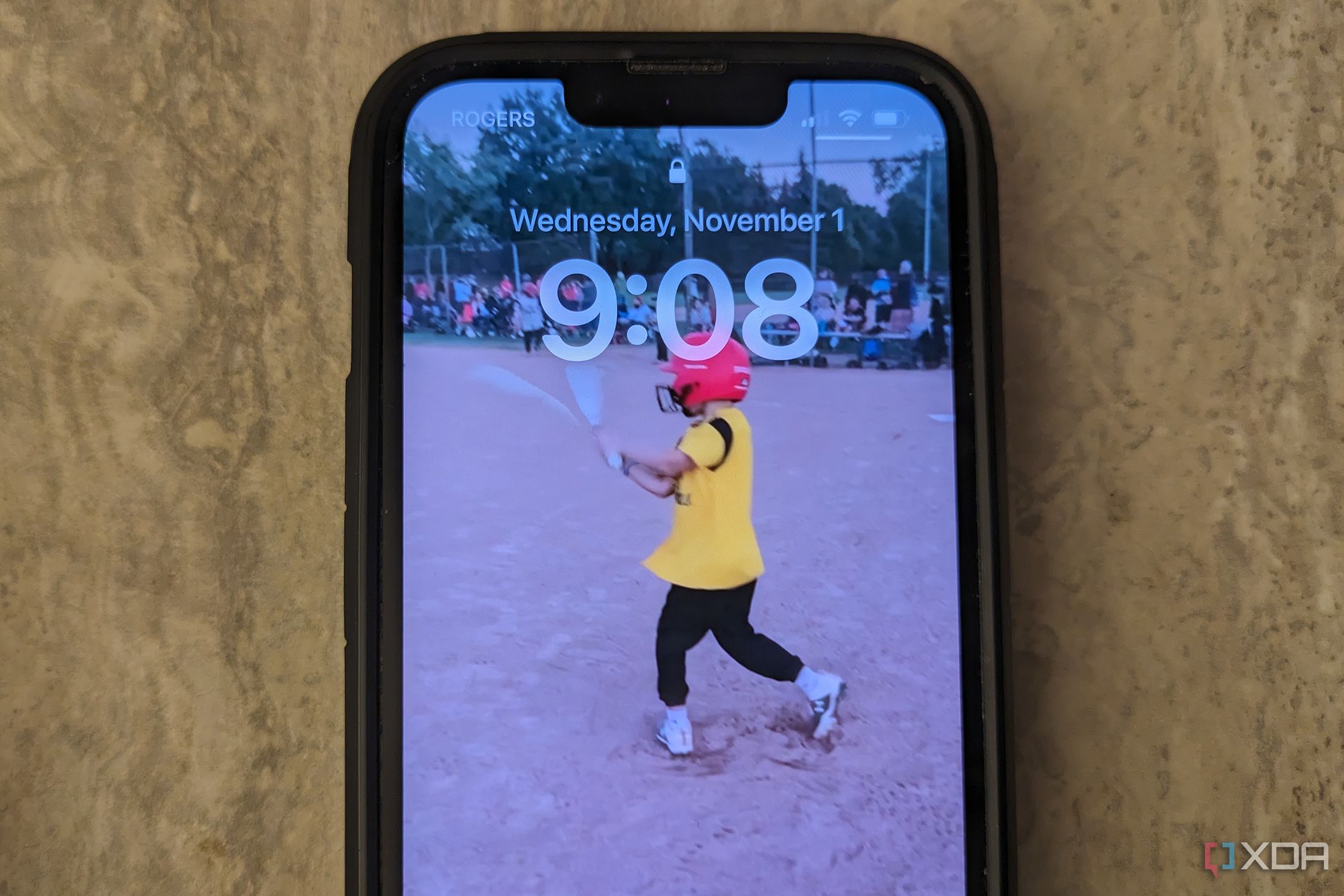Возможность установить видео в качестве обоев на свой iPhone вернулся с iOS 17
Возможность добавлять эффекты глубины к фотографиям, установленным в качестве ваших. iPhone обои добавляют действительно крутой элемент к и без того великолепному iPhone опыт. Но знаете ли вы, что в качестве обоев можно использовать видео, особенно Live Photos? Это просто, и как только вы научитесь, вы получите массу удовольствия, переключая его и пробуя разные.
Как установить видео в качестве обоев на iPhone iOS
- Вы можете сделать Live Photo, использовать существующее или преобразовать существующее видео в Live Photo.
Чтобы превратить существующее видео в Live Photo, вам понадобится стороннее программное обеспечение. Доступно множество бесплатных опций, но Intolive — один из самых популярных. Вы также можете взять видео из TikTok и сохранить его в фотопленке как живое фото.
- Как только вы узнаете, какое Live Photo вы хотите использовать, нажимайте в нижней части экрана блокировки, пока не появится меню обоев.
- Нажмите + (плюс) чтобы добавить новый. Вы также можете пойти в Настройки > Обои > Добавить новые обои.


- В верхнем меню выберите Живое фото.
- Выберите фотографию, которую хотите установить в качестве обоев.
- Увеличивайте и уменьшайте масштаб фотографии с помощью большого и указательного пальцев, пока не расположите ее так, как вам нужно.
- Как только все будет идеально, выберите Добавлять.
- Выбирать Установить как пару обоев.
- Вот и все! Live Photo будет воспроизводиться как короткое цикличное видео каждый раз, когда загорается и отображается экран блокировки.


Как создать живое фото с помощью приложения Intolive
Как только вы научитесь использовать существующие живые фотографии, вы сможете создавать свои собственные живые фотографии из более длинных видео с помощью дополнительного приложения. Для целей данного руководства я использую Intolive, но есть и другие бесплатные варианты.
- Перейти к Магазин приложений на ваше iPhone.
- Найдите и скачайте Интолив.
- Открой Приложение Интолайв.
- Выбирать Живые обои из верхнего меню.
- Разрешите доступ к вашей библиотеке фотографий, чтобы она могла видеть ваши видео.
- Прокрутите свои видео и выберите то, которое вы хотите превратить в живое фото.
- Обрежьте видео с помощью ползунок внизу. (В уведомлении сообщается, что iOS 17 поддерживает живые обои длительностью 1–2 секунды.)
- Кран Сделанный.
- Теперь вы можете редактировать видео, удаляя звук, обрезая его и даже добавляя смайлы и текст.
- После завершения коснитесь значка Загрузить кнопка. Ваше видео теперь сохранено в виде живого фото, которое можно использовать в качестве обоев.
Получайте удовольствие от живых обоев!
Возможность использовать Live Photos в качестве обоев экрана блокировки на iPhone работает над iPhone Модели 6s и новее, включая новейшие телефоны, такие как iPhone 15 Pro Max. Сообщается, что это было исключено в iOS 16, поскольку длительное нажатие на экран блокировки для отображения движущегося изображения мешало работе пользовательского интерфейса экрана блокировки. Но эта функция вернулась в iOS 17, и вам не нужно нажимать и удерживать, чтобы воспроизвести Live Photo: оно просто воспроизводится автоматически. Это очень радует iPhone пользователи, которым нравится иметь более интерактивные обои на своих устройствах.